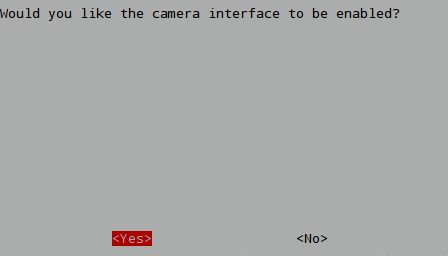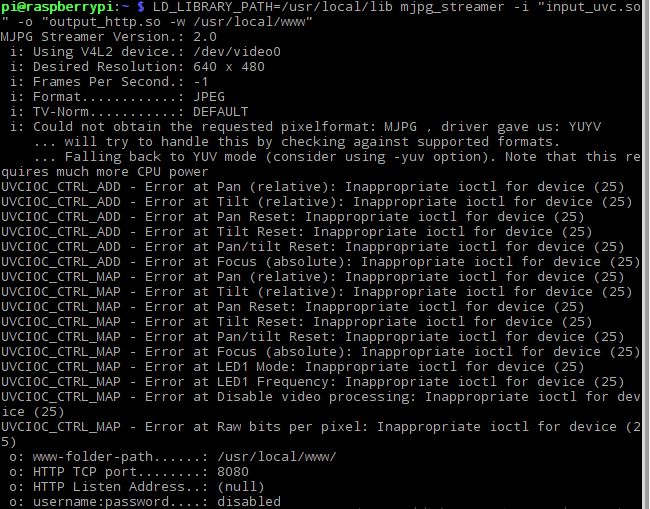源码地址为:https://github.com/jacksonliam/mjpg-streamer
Mjpg简介:
(1)mjpg-streamer是一个命令行应用程序,它将JPEG帧从一个或多个输入插件复制到多个输出插件。它可用于通过基于IP的网络将JPEG文件从网络摄像头流式传输到各种类型的查看器,如Chrome,Firefox,Cambozola,VLC,mplayer和其他能够接收MJPG流的软件。
(2)它最初是为嵌入式设备编写的,在RAM和CPU方面资源非常有限。其前身“uvc_streamer”的创建是因为Linux-UVC兼容相机直接生成JPEG数据,即使是运行OpenWRT的嵌入式设备,也可以实现快速和流畅的M-JPEG流。输入模块“input_uvc.so”从连接的网络摄像头捕获这样的JPG帧。mjpg-streamer现在支持各种不同的输入设备
源码树为:
└─mjpg-streamer └─mjpg-streamer-experimental ├─cmake ├─plugins │ ├─input_control │ ├─input_file │ ├─input_http │ ├─input_opencv │ │ └─filters │ │ ├─cvfilter_cpp │ │ └─cvfilter_py │ │ └─cmake │ ├─input_ptp2 │ ├─input_raspicam │ │ └─mmal │ │ ├─core │ │ ├─util │ │ └─vc │ ├─input_testpicture │ │ └─pictures │ ├─input_uvc │ ├─output_autofocus │ ├─output_file │ │ └─examples │ ├─output_http │ ├─output_rtsp │ ├─output_udp │ ├─output_viewer │ └─output_zmqserver ├─scripts └─www
下载后如图所示,主要是 plugins, www, mjpg_streamer.h 头文件跟mjpg_streamer.c源码
其他都是一些打包方式,让我觉得满意的是有了ros_mjpg ,以及Dockerfile,真的是应用很广。
解释一下这些文件大概含义:
plugins目录: 一些usb摄像头的数据采集和传输的功能子函数,主要是input和output方式
www目录:主要是在使用浏览器浏览时,html界面上一些功能。
mjpg-streamer.c & .h:主要实现命令参数的解析及调用相关线程运行功能子函数
有了上文大概了解,使用也很方便;
这里,通过Raspberry 3B+ 进行介绍:(暂时使用局域网内进行图像传输,其实后面可以通过配置完成全网可视)
1.更新树莓派
sudo apt-get update && sudo apt-get upgrade -y
更新很快,如果您的镜像使用国可能有点慢-->> 可以跟我一样换成国内镜像。
2.开启摄像头
sudo raspi-config (必须sudo ) 然后选择 ‘5 interfacing options’中的‘camera’然后enable,之后树莓派将重启(需要重启)(步骤如下图)
3.查看是否配置好摄像头
ls /dev
此命令,通过ls /dev 查外设,若出现 video0 可证明摄像头已经被树莓派检测到
4.安装必要库
sudo apt-get update sudo apt-get install subversion sudo apt-get install imagemagick sudo apt-get install libv4l-dev sudo apt-get install cmake sudo apt-get install git
5.下载开源包
sudo git clone https://github.com/jacksonliam/mjpg-streamer.git
6.编译安装
sudo git clone https://github.com/jacksonliam/mjpg-streamer.git
make all
sudo make install
编译安装过程可能有一点慢,建议不使用多线程编译,可能出错
7.运行
./mjpg_streamer -i "./input_uvc.so -d /dev/video0 -n -y -f 25 -r 640x480" -o "./output_http.so -n -w /usr/local/www"
出现上图,可证明已经运行成功
8.打开网页 浏览器输入‘树莓派的ip:8080’即可进入mjpg-streamer界面(如下图)